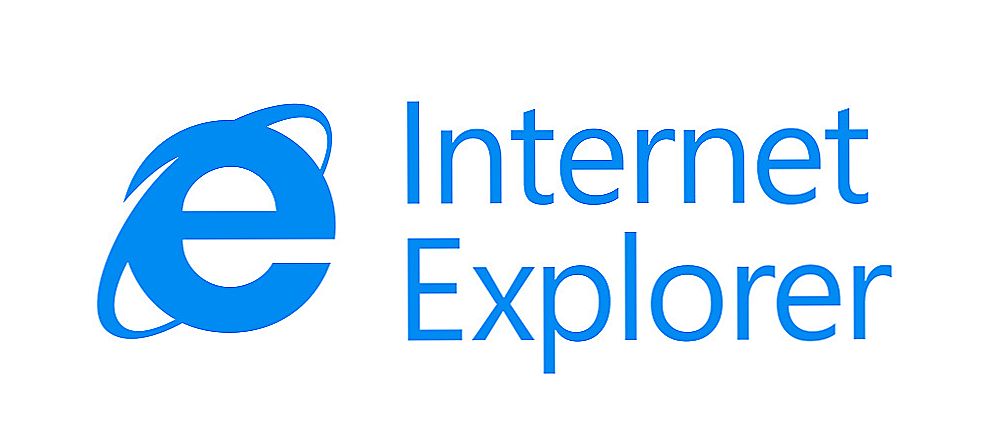RAM je jednou z najdôležitejších komponentov počítača, ktorá do značnej miery určuje jej výkon a ako všeobecne bude fungovať. Práca programov a hier závisí od množstva pamäte RAM, takže táto možnosť je zvlášť zaujímavá pre tých, ktorí radi hrajú na počítači. V tomto článku sa pozrieme na to, ako zistiť, koľko RAM je na počítači. Poďme to prísť na to. Poďme!
Naučte sa množstvo RAM (pamäť s náhodným prístupom) môže byť veľmi jednoduché a rýchle. Existuje niekoľko spôsobov, ako to urobiť.

Existuje mnoho spôsobov, ako zistiť výšku vašej pamäte RAM. Viac o tom - nižšie.
Prvý a najjednoduchší je zobrazenie informácií o systéme. Ak to chcete urobiť, kliknite pravým tlačidlom myši na odkaz (alebo ho otvorte) "My Computer" a kliknite na "Vlastnosti". Potom sa dostanete do okna so základnými informáciami o vašom PC. V časti "Inštalovaná pamäť (RAM):" nájdete informácie, ktoré ste hľadali.
Druhá metóda umožňuje získať pokročilejšie dáta, ale v skutočnosti sa to nijako nelíši od prvej. Najskôr prejdite do okna Spustiť (môžete to vykonať pomocou ponuky Štart alebo pomocou kombinácie klávesov Win + R).Potom zadajte msinfo32 do vstupného poľa a kliknite na "OK". V okne, ktoré sa objaví, nájdite riadok "Nainštalovaná pamäť RAM (RAM)".
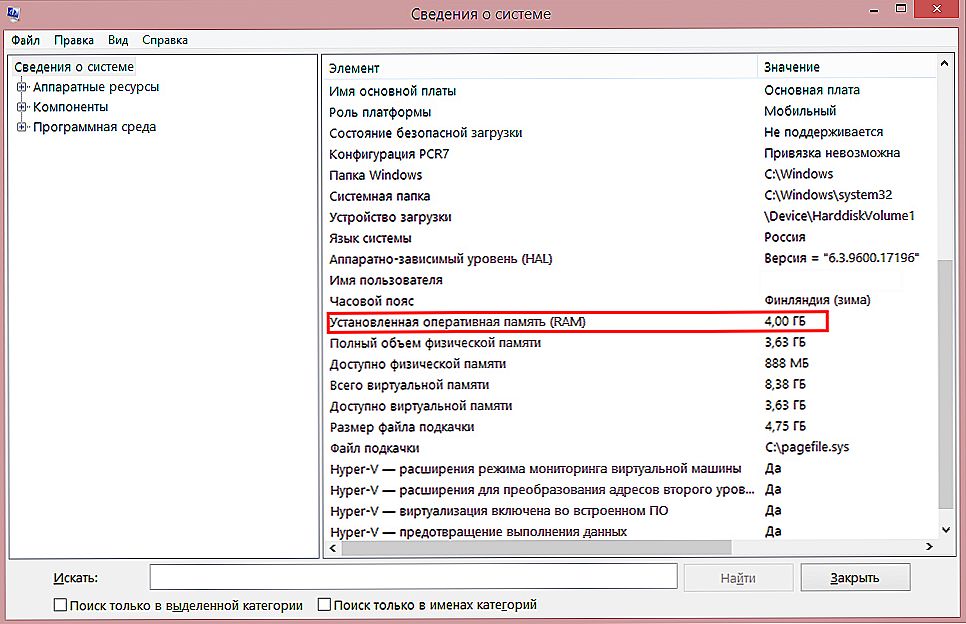
Nájdite pole s informáciami o množstve pamäte RAM
Treťou možnosťou je použiť klávesové skratky Win + R na otvorenie okna Spustiť a zadať príkaz dxdiag. Zobrazí sa okno diagnostického nástroja DirectX. Na prvej karte sú všetky potrebné údaje.
V najnovších verziách systému Windows (8 a 10) vidíte množstvo RAM prostredníctvom Správcu úloh. Stlačte kombináciu klávesov Ctrl + Alt + Delete a vyberte príslušnú položku z ponuky. Naľavo v záložke "Výkon" vidíte veľkosť pamäte RAM a veľa z nej (ako percento) sa používa teraz.
Ak máte záujem o rozsiahlejšie a podrobnejšie informácie, ako je frekvencia alebo typ pamäte RAM, budete musieť používať nástroje tretích strán. Medzi ďalšie softvérové produkty stojí za to venovať pozornosť nástroju Speccy. Pomocou tejto funkcie môžete získať podrobné informácie o každom module alebo karte pripojenej k počítaču. Speccy si môžete stiahnuť zdarma, čo je tiež veľká výhoda. Programové rozhranie je veľmi jednoduché a bude jasné pre každého užívateľa, navyše, nástroj Piriform Speccy je rusifikovaný, takže chápeme, že problémy s ním by nemali vzniknúť.
Môžete tiež použiť populárny nástroj na diagnostiku PC - AIDA64. Program sa, bohužiaľ, platí, ale používateľovi je poskytnutá možnosť používať AIDA64 zdarma po dobu 30 dní. Po inštalácii nástroja prejdite na časť "Motherboard". Ďalej vyberte možnosť Chipset. Kliknite na "Severný mostík". Nižšie uvidíte všetky potrebné informácie.
Teraz už viete, ako zistiť množstvo RAM, jeho frekvenciu a typ. Ako môžete vidieť, je to veľmi jednoduché. Takže ani neskúsený používateľ nebude ťažké pochopiť. Napíšte komentáre, ak vám tento článok pomohol, povedzte ostatným používateľom, aké pomôcky získate podrobné informácie o systéme, ktorý chcete, a položte akékoľvek otázky týkajúce sa témy, o ktorých ste diskutovali.